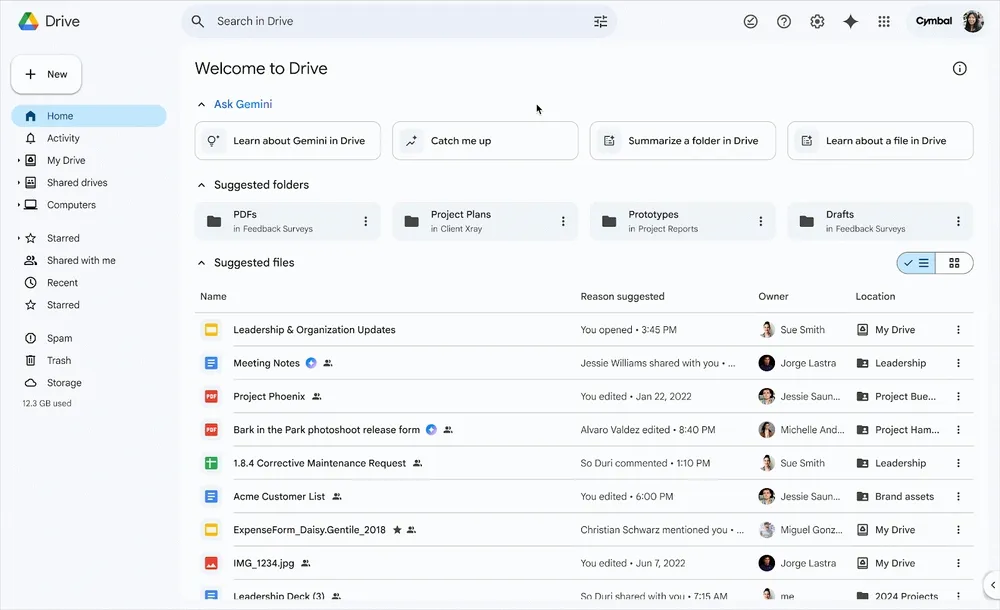Google Drive se actualiza con una nueva herramienta llamada Ponte al día (Catch me up en inglés). Esta función, impulsada por Gemini, te ayuda a estar al tanto de las modificaciones y comentarios relevantes en tus archivos de una manera rápida y sencilla.
¿Cómo funciona?
Imagina que llevas unos días sin abrir un documento importante. Con Ponte al día, Gemini analiza el archivo y te ofrece un resumen con los cambios más significativos que se han realizado desde la última vez que lo consultaste. Esto incluye:
- Ediciones en documentos de texto (Docs).
- Comentarios en documentos de texto, hojas de cálculo (Sheets) y presentaciones (Slides).
La idea no es ofrecer una lista exhaustiva de cada pequeño cambio, sino destacar aquellos que pueden ser más útiles e importantes para ti.
¿Por qué es útil Ponte al día?
Esta funcionalidad te ahorra tiempo y esfuerzo. En lugar de tener que revisar manualmente cada documento para encontrar las actualizaciones, Ponte al día te ofrece una visión general rápida y concisa. Esto te permite:
- Estar siempre informado de los cambios relevantes.
- Identificar rápidamente los documentos que requieren tu atención.
- Colaborar de manera más eficiente con tu equipo.
¿Cómo empezar a usarlo?
Hay dos formas principales de acceder a Ponte al día:
- Desde la página principal de Google Drive: Busca la sugerencia Ponte al día en la parte superior de la página. Al seleccionarla, se abrirá el panel lateral de Gemini con el resumen de los cambios en tus archivos.
- Desde un documento específico: En cualquier lista de archivos de Google Drive, busca los documentos que tengan el indicador de actividad Ponte al día. Puedes hacer clic directamente en el icono o seleccionar el archivo y elegir Ponte al día en la barra de herramientas.
Disponibilidad
Ponte al día está disponible para los siguientes planes de Google Workspace:
- Business Standard y Plus
- Enterprise Standard y Plus
- Clientes con el complemento Gemini Education o Gemini Education Premium
- Google One AI Premium
- Aquellos que previamente compraron los complementos Gemini Business o Gemini Enterprise.
Es importante tener en cuenta que, por el momento, esta función solo está disponible en inglés.
Configuración
Para acceder a Gemini en el panel lateral de las aplicaciones de Workspace, los usuarios deben tener activadas las funciones inteligentes y la personalización. Los administradores pueden activar la configuración de personalización predeterminada para sus usuarios en la consola de administración.